寶揚c14筆記本u盤安裝win10操作步驟
 2019/04/29
2019/04/29
 1458
1458
寶揚c14筆記本是一款性能非常強大的時尚輕薄筆記本電腦,這款電腦采用了英特爾酷睿三代i7處理器以及性能級核芯顯卡,能夠讓用戶們有著不錯的娛樂體驗。那么這款高性能的筆記本如何使用u盤安裝win10系統呢?今天黑鯊小編就為大家分享寶揚c14筆記本使用u盤安裝win10系統的操作步驟。

關于U盤重裝的注意事項:
① 重裝前關閉防火墻與殺毒軟件;
② 備份好原系統盤內的重要數據資料;
③ 查詢好自己電腦機型的U盤啟動快捷鍵。(黑鯊軟件內可查看)
寶揚c14筆記本U盤重裝win10具體步驟:
1、首先準備一個8G左右的U盤,然后下載一個黑鯊裝機大師工具。下載好了之后打開,直接點一鍵制作啟動盤即可。
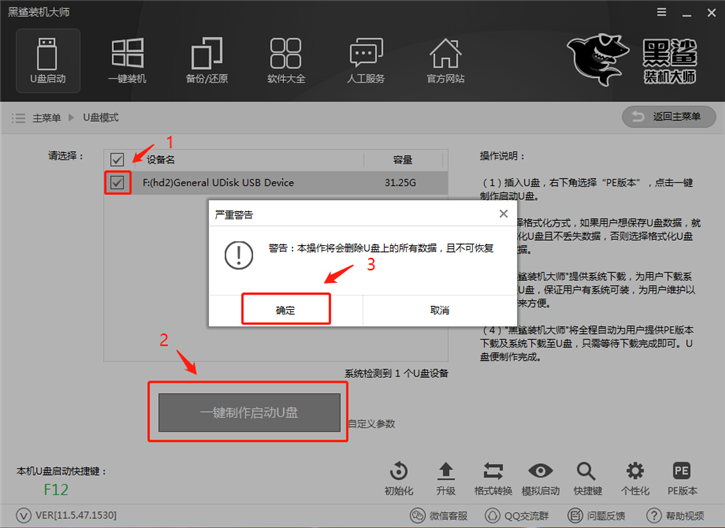
2、下面進入到U盤制作環節,請耐心等待幾分鐘。
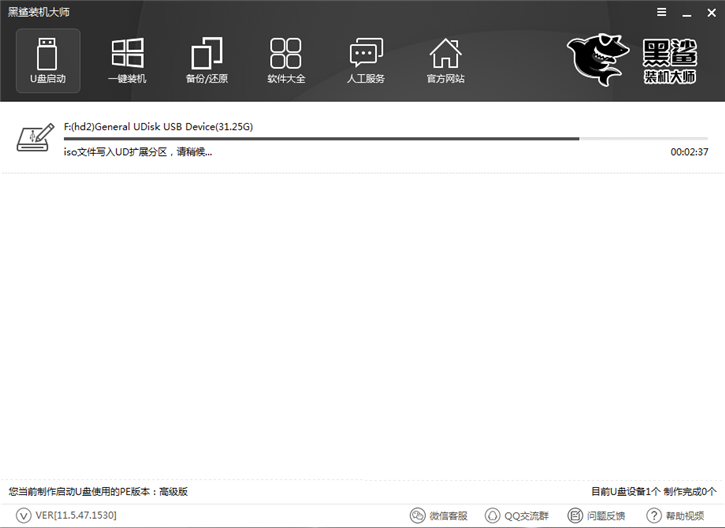
3、制作完后將事先準備的win10系統鏡像文件拷貝到U盤,若事先未準備,可以選擇制作時直接下載系統到U盤,然后把U盤插到電腦USB,開機時連續按快捷啟動鍵,在出現的啟動選擇菜單上選擇U盤啟動項。

4、進入黑鯊PE啟動菜單,選擇第二項,按回車進入PE系統。
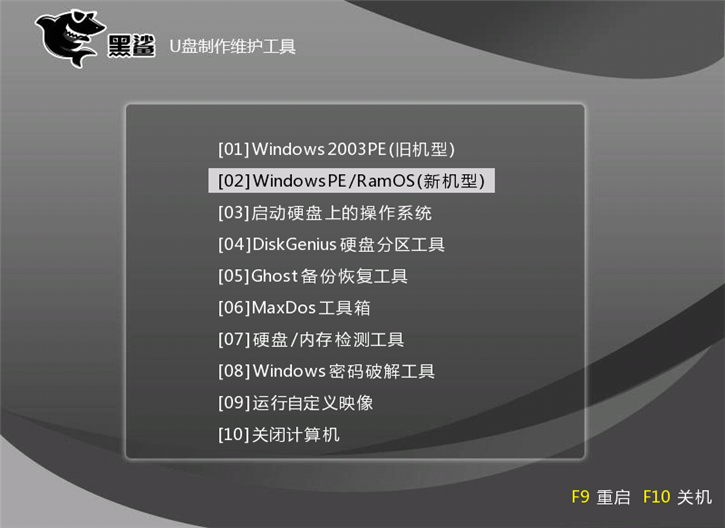
5、進入之后會自動打開黑鯊pe裝機工具,并讀取到U盤內的win10鏡像文件,選擇需要安裝到的盤符,點擊“安裝系統”,即可進行系統的安裝。
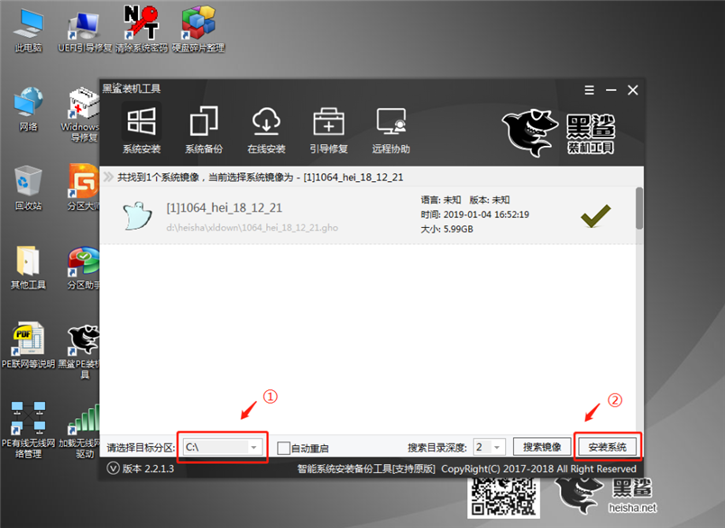
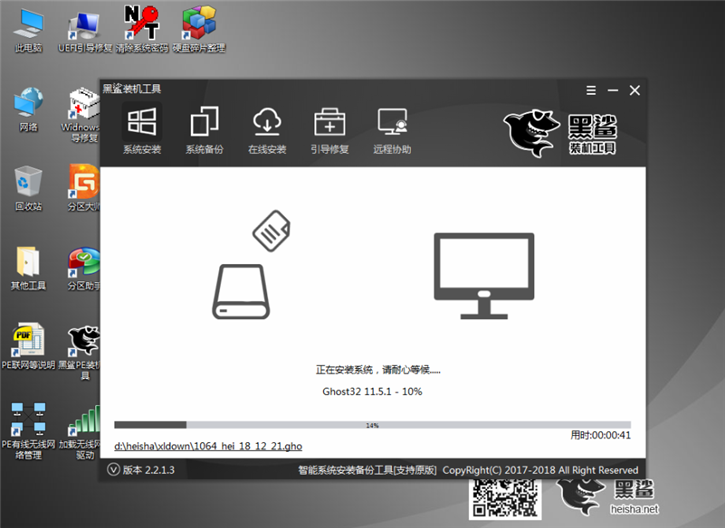
6、重裝成功后,重啟進行相關的系統部署,待完成后就可以使用全新的win10系統了。

以上就是小編為大家帶來的寶揚c14筆記本u盤安裝win10系統的操作步驟。如果你的電腦也需要安裝最新的win10系統,那么選擇黑鯊裝機大師的U盤重裝,方便快捷,安全可靠!
